step1: 安装 jenkins
1. 到官网下载最新的 jenkins版本
最好直接下载最新的,不然有些插件不好下载
- 下载的 windows 直接安装的包,需要看下 jdk版本,本人在安装时发现jdk版本低,给取消了。
- 可以直接下载 war包,可以直接java命令跑或者tomcat 放到 webapps 下面,启动 tomcat,到 http://localhost:xxxx/jenkins文件名 下即可。但是安装还是不可避免 jdk版本低问题。
- 安装新的 jdk 版本,大概就是下载安装之后,改变一下 java_home 等相关路径。
2. 按照指引一步步安装即可。
注意,第一步输入下对应的”管理员密码“
- 详细参考:https://zhuanlan.zhihu.com/p/640788933
https://link.zhihu.com/?target=http%3a//mirror.esuni.jp/jenkins/updates/update-center.json
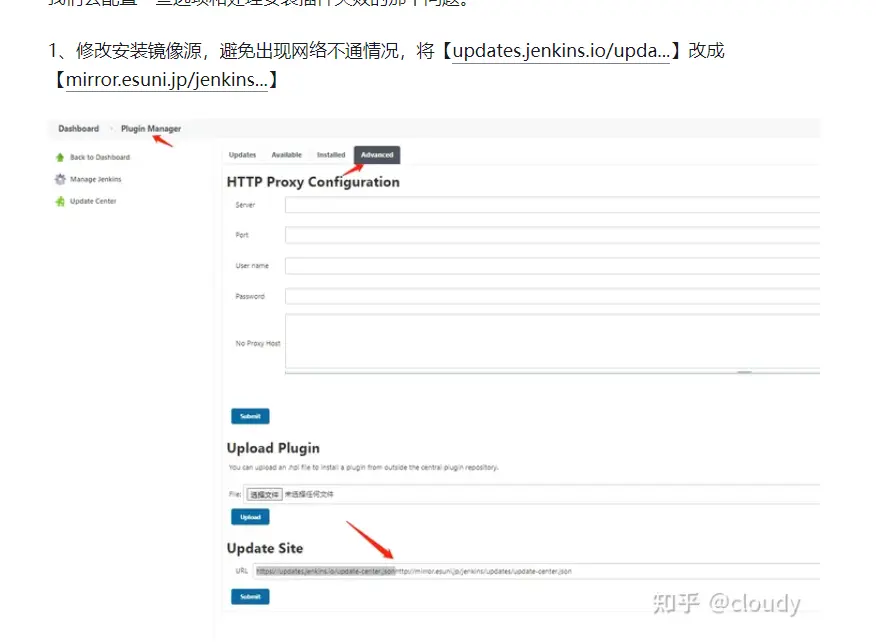
3. 更改 jenkins 工作空间。
正常是在 c:\users\user\.jenkins下面。
- 配置环境变量jenkins_home: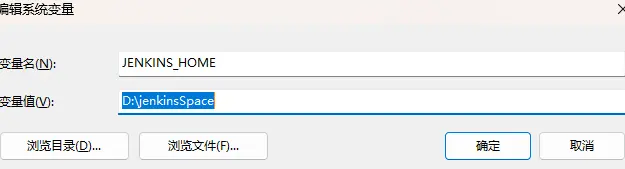
- 如果原 工作空间已有文件,移到最新配置工作空间。
- 重新启动即可。 可以在对应配置中查看到工作空间:
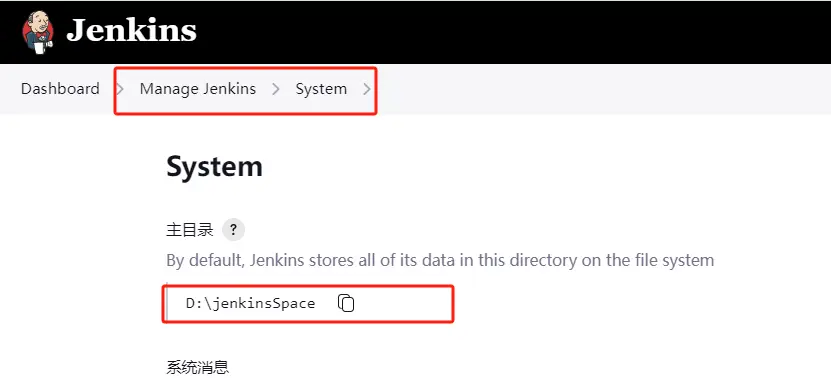
step2: 配置 git 及密码
1. 到对应模块 manage jenkins > system 下进行配置,可以配置 gitee或者 github;
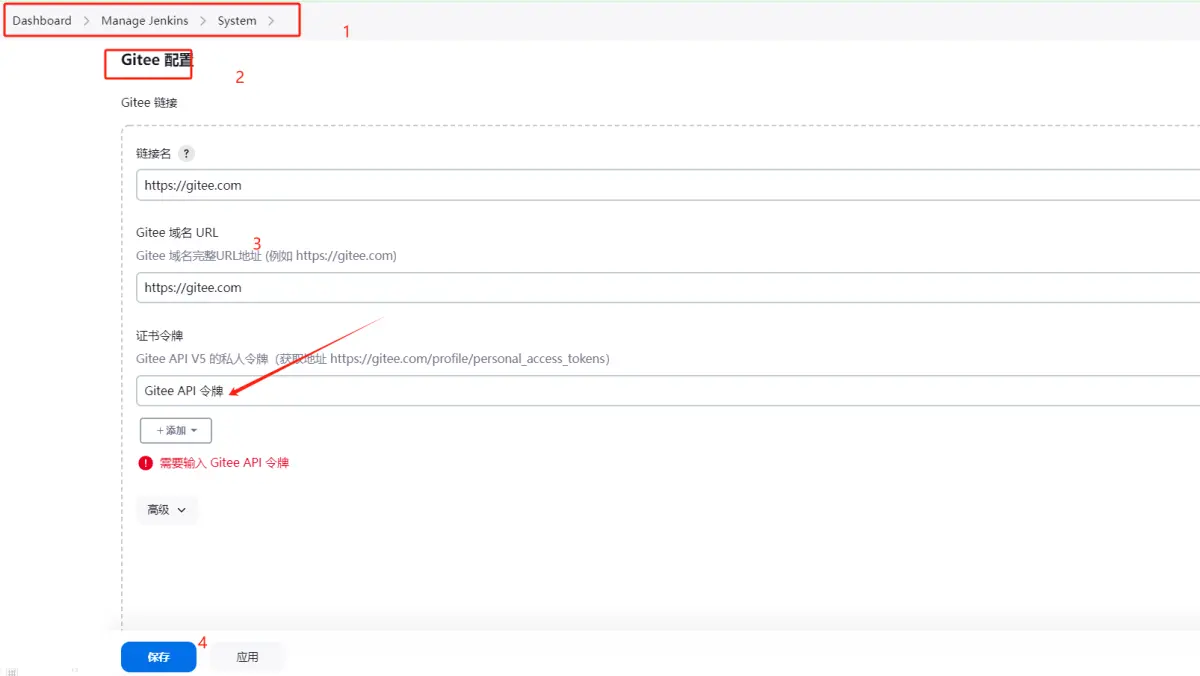
2. 添加令牌:
注意:credentials可以是用户名和密码

step3: 验证是否可以正常构建
1. 新建项目
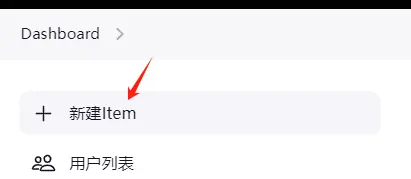
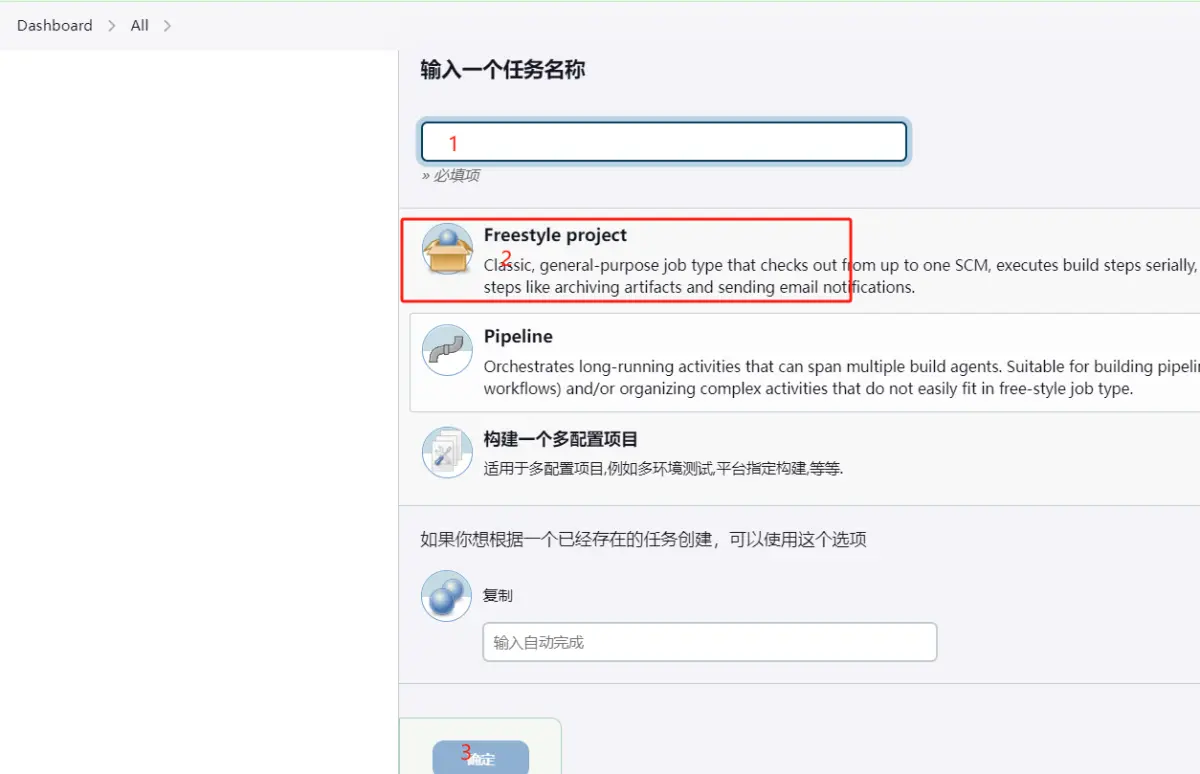
2. 配置项目
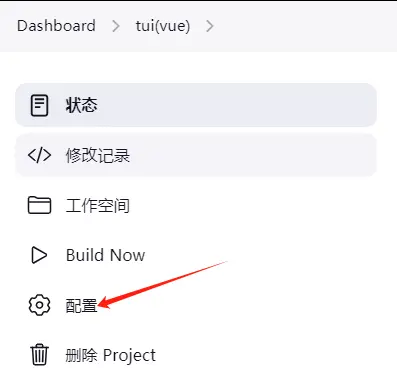
- 配置好源码管理,可以用账户密码等或者将仓库开放
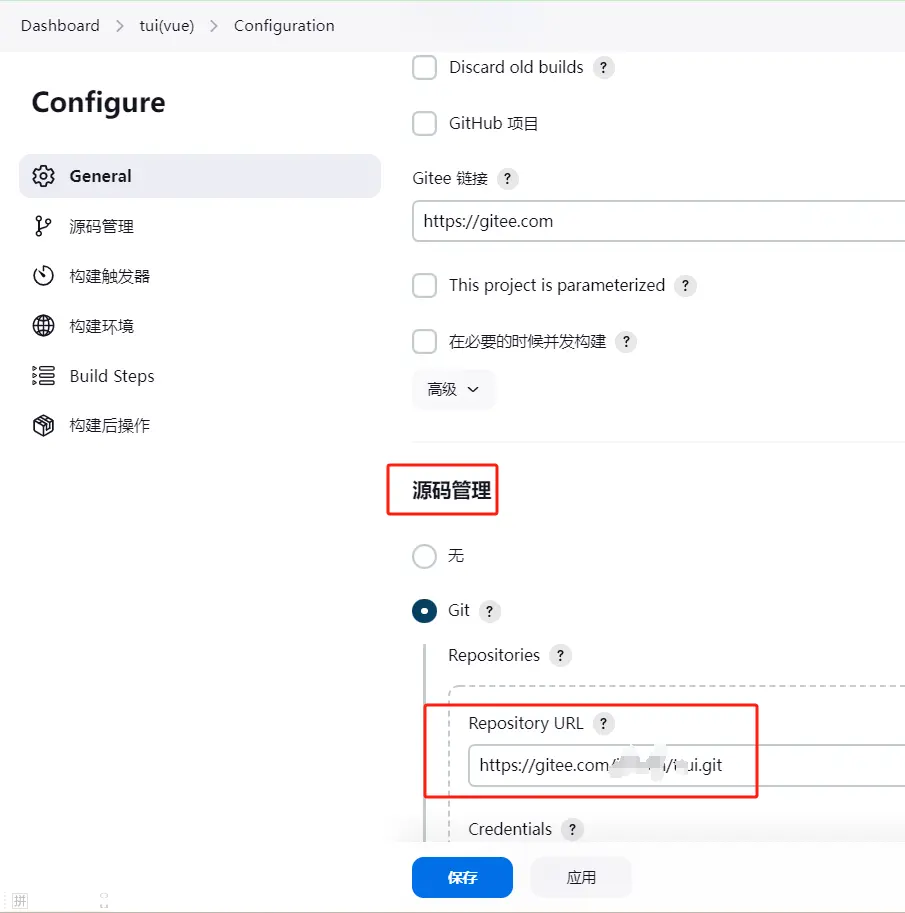
3. build now

4. 对应日志查看
- 点击下图出现的记录,
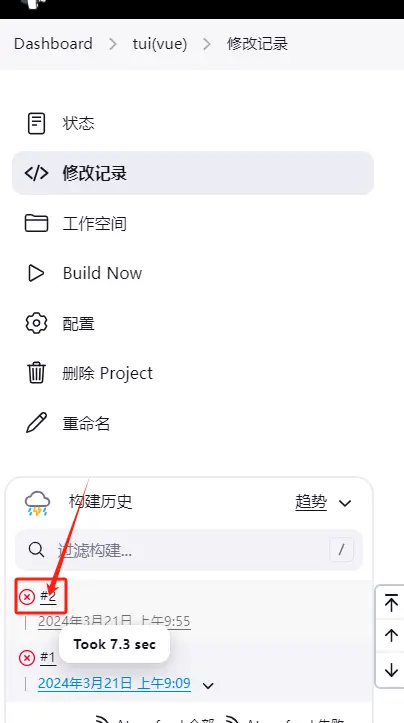
- 即可查看控制台输出,实际情况的成败也是看这里
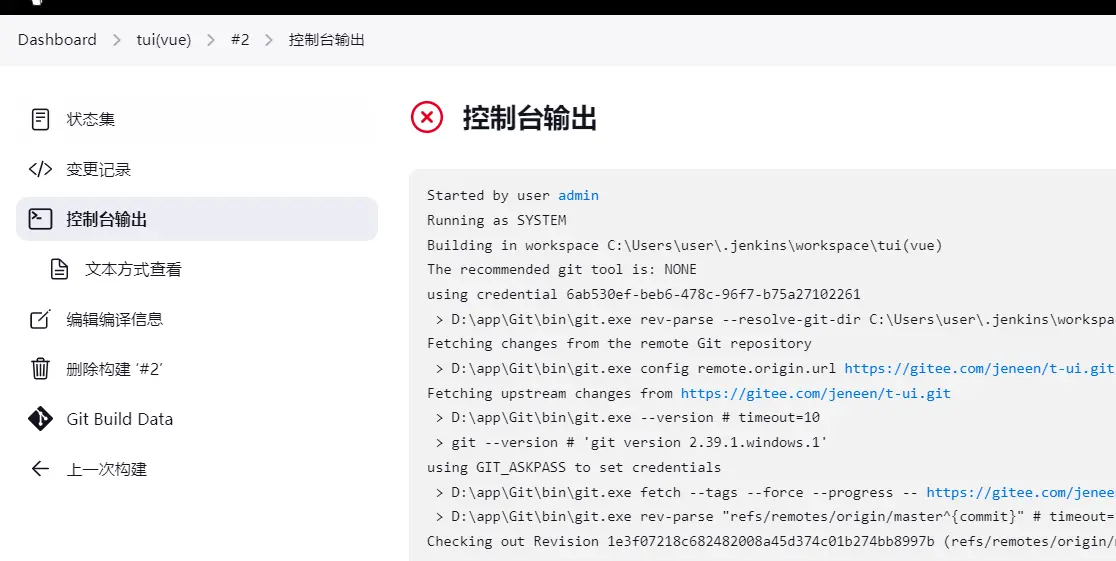
step4: 配置构建后脚本
构建后需要打包,放到 nginx对应目录下即可,windows选择下面种类添加:
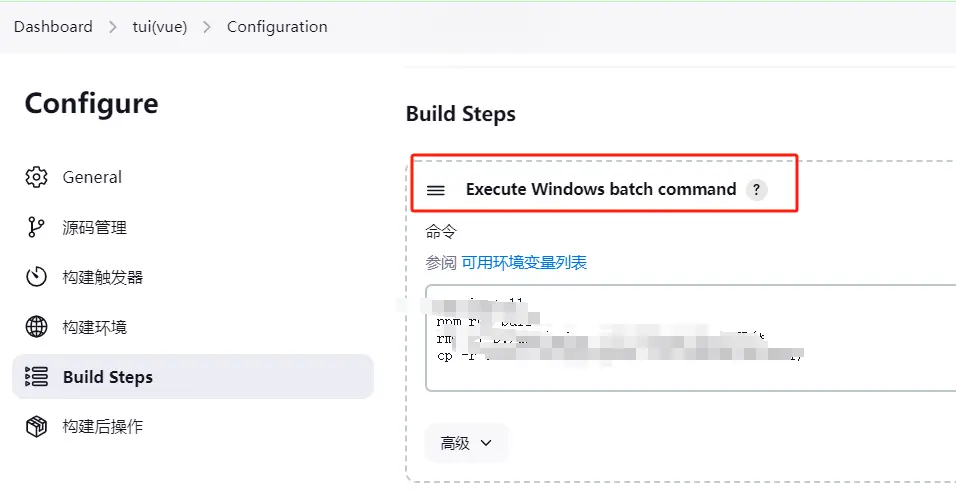
说明:由于本人 shell 水平有限,暂时达到这样的效果
- 打包脚本:
# windows shell1 (脚本1)
echo "start build...."
cd ./tui(vue)
# npm install 有些会直接报错
# 复制一遍就行,可以手动操作
# xcopy d:\xxx\node_modules d:\jenkinsspace\workspace\tui(vue)\node_modules\ /e /i /y
npm run build
- 运行脚本:
# windows shell2 (脚本2)
# 如果nginx 没有开着,返回会 failure; 即使显示运行成功,也可能nginx 启动失败,需手动启动。
echo "start deploy...."
rmdir /s /q d:\nginx-1.10.2\html\tui
xcopy d:\jenkinsspace\workspace\tui\dist d:\nginx-1.10.2\html\tui\ /e /i /y
d:
cd d:/nginx-1.10.2
# 这边 nginx 控制不大知道是否成功,也可以直接手动处理
# nginx -s stop
# nginx -s reload
# start nginx
此文章仅供学习,为个人原创,如需转载请标明作者。


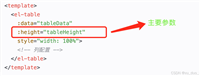
发表评论